Hey! iPhone saya tersangkut pada logo epal. Apa patut saya buat? Ini adalah masalah yang sering didengar hari ini. Setelah melabur wang yang besar ke dalam iPhone apakah yang boleh anda lakukan jika anda menghadapi masalah? Untuk menyelesaikan masalah ini, anda perlu mengetahui punca logo Apple dan kemudian bagaimana untuk memperbaikinya menggunakan kaedah yang disediakan.
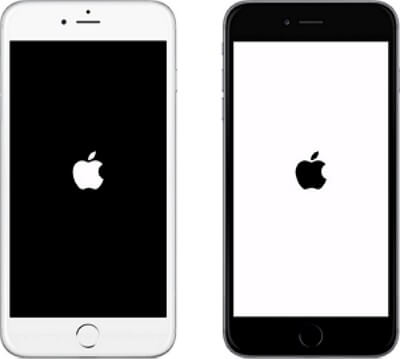
Mengapa iPhone Terperangkap pada Logo Apple?
iPhone tersekat pada skrin logo Apple timbul apabila terdapat masalah dengan iOS cth. gangguan perisian. Ini menghalang telefon daripada boot seperti biasa. Terdapat sebab biasa lain juga:
- Masalah dengan pemecahan jail iPhone.
- Masalah semasa menaik taraf kepada versi baharu iOS.
- Menjalankan versi beta iOS yang telah tamat tempoh.
Kecuali ranap perisian, terdapat kemungkinan kegagalan perkakasan. Jika ya, anda hanya boleh menggunakan Apple.
Bagaimana untuk Membetulkan iPhone tersekat pada Logo Apple
Penyelesaian yang dinyatakan di bawah telah terbukti boleh digunakan untuk kebanyakan pengguna iPhone. Anda mungkin perlu mencuba setiap kaedah sehingga masalah itu selesai.
1Paksa Mulakan Semula iPhone anda
Walaupun kaedah ini tidak akan menyelesaikan masalah ini dalam kebanyakan kes, kaedah ini adalah kaedah paling mudah untuk menyelesaikan isu ini. Memulakan semula iPhone anda ialah perkara pertama yang perlu anda lakukan untuk menyelesaikan iPhone tersekat pada isu logo Apple. Jika masalah berterusan, cuba paksa mulakan semula iPhone anda.
Langkah-langkah untuk memulakan semula iPhone 8 hingga - iPhone 15 :
- Tekan dan lepaskan butang naikkan kelantangan dengan cepat.
- Tekan dan lepaskan butang kecilkan kelantangan dengan cepat.
- Akhir sekali, tekan butang sisi dan tahan (selama kira-kira 10 saat) sehingga paparan tiba-tiba dimatikan.
- Teruskan pegang butang sisi dan lepaskannya apabila peranti berpatah balik ke skrin but Applenya.
Langkah-langkah untuk Mulakan Semula iPhone 7/7 Plus:
- Tekan dan tahan butang Tidur/Bangun bersama-sama dengan butang turunkan kelantangan selama 10 saat sehingga logo Apple muncul.
Langkah-langkah untuk Mulakan Semula iPhone 6/6s/SE/5:
- Tekan dan tahan butang Laman Utama.
- Sambil menahan butang Laman Utama, tekan dan tahan butang Tidur/Bangun.
- Teruskan tahan kedua-dua butang selama 10 saat sehingga logo Apple muncul.
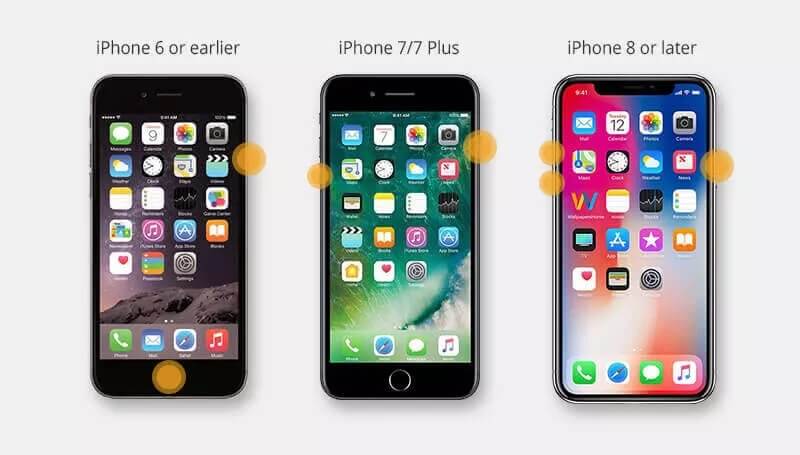
2Betulkan iPhone Terperangkap Pada Logo Apple Tanpa Pemulihan
Kaedah lain untuk menyelesaikan masalah ini ialah dengan iMyFone Fixppo. Ia ialah alat pembaikan iOS profesional yang boleh memulihkan iPhone anda kepada normal daripada banyak masalah, seperti logo Apple, mod Pemulihan, skrin hitam/putih dan banyak lagi.
Terdapat sebab Fixppo dipanggil alat pemulihan iOS terbaik.
- Betulkan isu logo Apple tanpa kehilangan data dan juga berfungsi untuk membetulkan mod Pemulihan, mod DFU dan 50+ masalah perisian yang lain.
- Sediakan 2 mod pemulihan, yang boleh menyelesaikan 100% isu sistem iOS anda, malah isu yang tidak dapat diselesaikan oleh iTunes.
- Mudah dikendalikan. Anda tidak memerlukan sebarang maklumat teknikal.
- Sokongan untuk menyelesaikan masalah iOS/iPadOS/tvOS.
Langkah-langkah yang terlibat menggunakan iMyFone Fixppo untuk membetulkan logo Apple pada iPhone
Langkah 1. Pastikan anda telah memasang Fixppo pada komputer dan lancarkannya. Kemudian pilih "Mod Standard" untuk bermula.
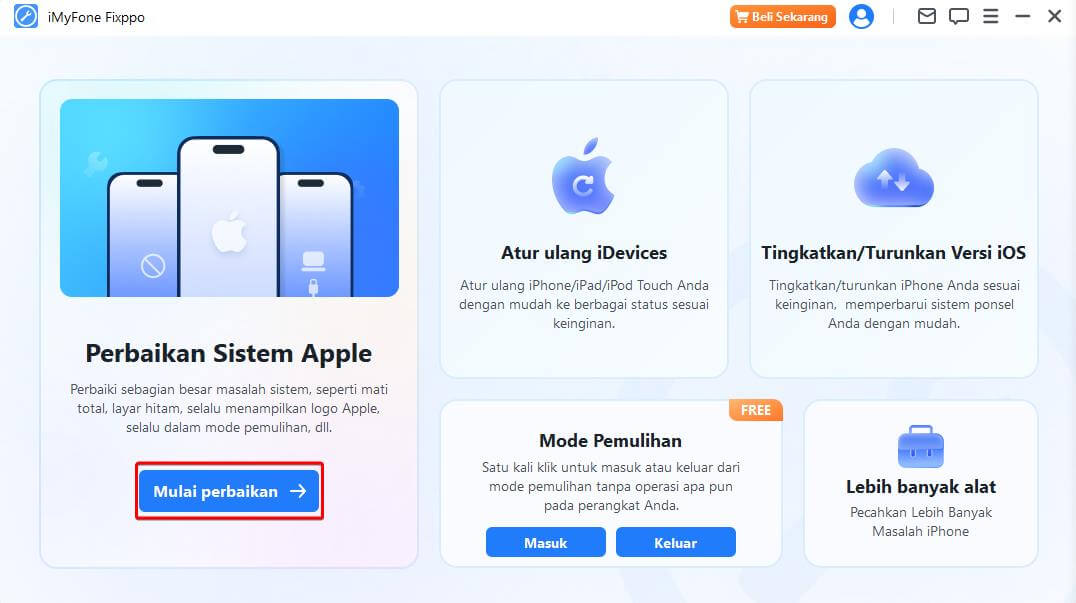
Langkah 2. Anda kemudiannya akan diminta untuk menyambungkan peranti.
Memandangkan iPhone anda dalam logo Apple, kemungkinan besar peranti anda tidak dapat dikesan. Jika ya, ikut sahaja arahan yang ditunjukkan pada antara muka untuk memasuki mod Pemulihan/mod DFU.
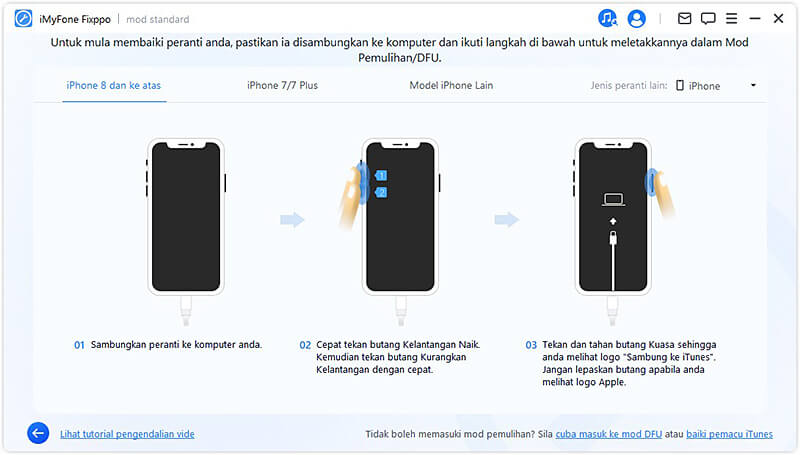
Langkah 3. Langkah seterusnya ialah memuat turun perisian tegar dalam talian. Anda boleh memutuskan versi perisian tegar yang mana untuk dimuat turun dan dipasang pada iPhone anda.
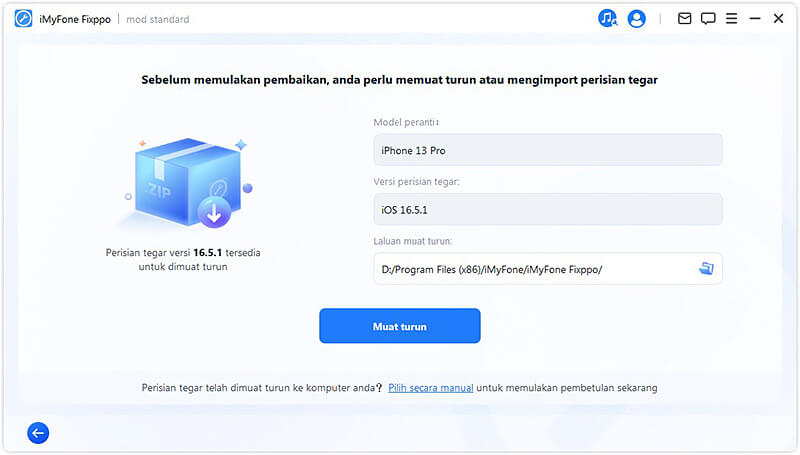
Langkah 4. Selepas perisian tegar dimuat turun, klik butang "Mula", dan Fixppo akan menganalisis maklumat perisian tegar dan menggunakannya untuk membaiki isu logo Apple anda.
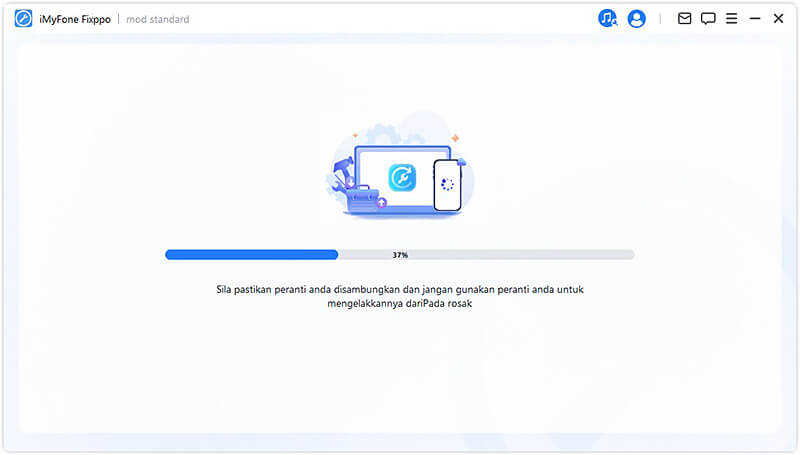
3Pulihkan iPhone dengan iTunes Dalam Mod Pemulihan
Memulihkan iPhone anda dengan iTunes dalam mod pemulihan ialah pilihan lain jika kedua-dua kaedah di atas tidak berfungsi. Kaedah ini mempunyai lebih banyak kadar kejayaan daripada memulakan semula iPhone anda. Mod Pemulihan melibatkan proses mudah di mana iPhone anda bersambung dengan iTunes dan memulihkan pemasangan baharu iOS atau sandaran data anda pada telefon anda.
Petua
iMyFone Fixppo juga menawarkan ciri percuma untuk masuk mod Pemulihan dalam 1 klik. Jika butang anda rosak, anda boleh memanfaatkan Fixppo.
Langkah yang terlibat menggunakan iTunes untuk memulihkan logo Apple
Langkah 1. Sambungkan iPhone anda ke komputer dan buka perisian iTunes. Untuk iPhone 6/5, tekan lama butang Tidur/Bangun serta butang Utama secara serentak. Untuk pengguna iPhone 7, tukar butang Utama kepada butang Kurangkan Kelantangan. Untuk iPhone 8 dan lebih baru termasuk iPhone 15, tekan lama butang Kelantangan Naik dan Kelantangan Rendah.
Langkah 2. Lepaskan butang Tidur/Bangun setelah skrin menjadi hitam. Terus tahan butang rumah sehingga anda melihat mesej pop timbul yang memaklumkan bahawa iPhone anda dikesan dalam mod pemulihan dan perlu dipulihkan.
Langkah 3. Seterusnya, klik pada "Pulihkan" dan iTunes akan serta-merta mula memuat turun perisian untuk memulihkan iPhone anda dari awal.
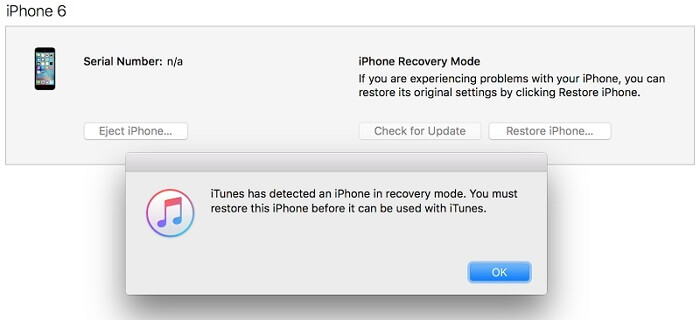
4 Mod DFU untuk Membetulkan Logo Apple Terperangkap
Jika kaedah 1, 2, dan 3 masih tidak berfungsi, maka DFU (Kemas Kini Perisian Tegar Peranti) boleh menjadi pertaruhan terbaik anda. Mod DFU membantu iPhone anda pulih daripada setiap isu berkaitan but. Ia menghentikan iPhone anda daripada but supaya anda boleh menyambungkannya ke iTunes dan memulihkan tetapan semula kilang. Saya akan memberi amaran kepada anda bahawa terdapat kemungkinan bahawa data anda akan rosak atau hilang oleh mod DFU. Anda boleh melaksanakan kaedah ini jika anda sanggup mengambil risiko.
Langkah-langkah yang terlibat untuk Pemulihan DFU
Langkah 1. Sambungkan iPhone anda ke komputer dan lancarkan perisian iTunes. Seterusnya, Untuk iPhone 5/6/7, tekan lama butang Tidur/Bangun serta butang Utama (atau butang Kelantangan untuk iPhone 7) secara serentak selama 10 saat. Untuk iPhone 8 dan lebih baharu, tekan lama butang kelantangan naik dan kelantangan turun.
Langkah 2. Lepaskan butang Tidur/Bangun setelah skrin menjadi hitam. Teruskan menahan butang rumah sehingga masa mesej pop timbul daripada iTunes dipaparkan mengesahkan bahawa peranti anda dikesan dalam mod pemulihan.
Langkah 3. Lepaskan butang Tidur/Bangun setelah skrin menjadi hitam. Terus tahan butang rumah sehingga anda melihat mesej pop timbul yang memaklumkan bahawa iPhone anda dikesan dalam mod pemulihan dan perlu dipulihkan. Jika anda melihat skrin hitam sepenuhnya, maka anda berada dalam mod DFU.
Langkah 4. Sekarang, ikut kaedah di atas "Langkah mod pemulihan" untuk memulihkan peranti anda menggunakan iTunes.
Kesimpulan
Kami telah membincangkan 4 kaedah terbaik untuk menyelesaikan masalah iPhone tersekat pada logo Apple. Sangat tidak mungkin bahawa salah satu kaedah yang disebutkan di atas tidak akan menyelesaikan masalah ini. Walau bagaimanapun, kami mengesyorkan anda mencuba perisian iMyFone Fixppo kerana ia tidak akan menyebabkan kehilangan data dan boleh menyelesaikan masalah anda dalam beberapa klik sahaja.